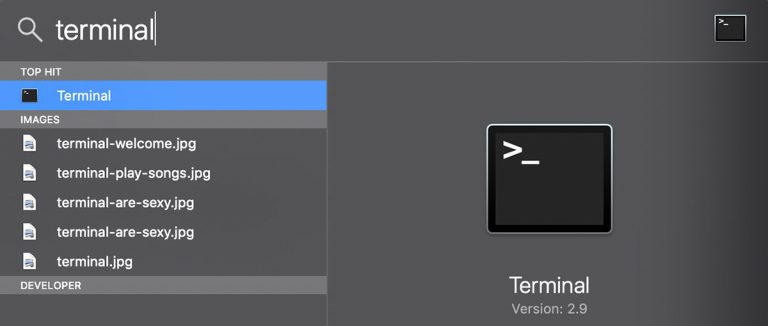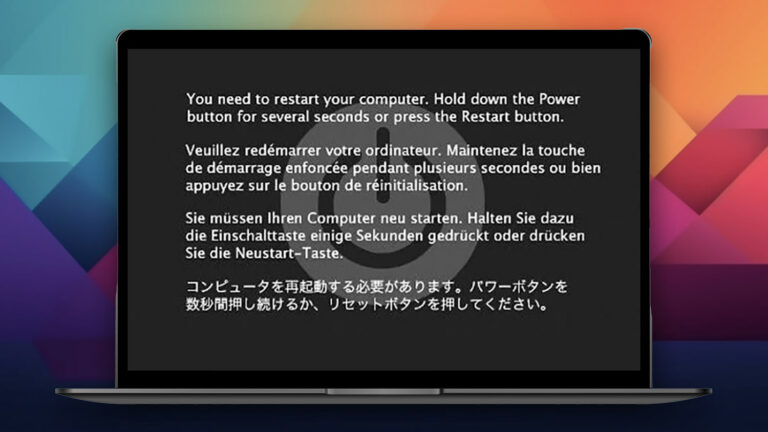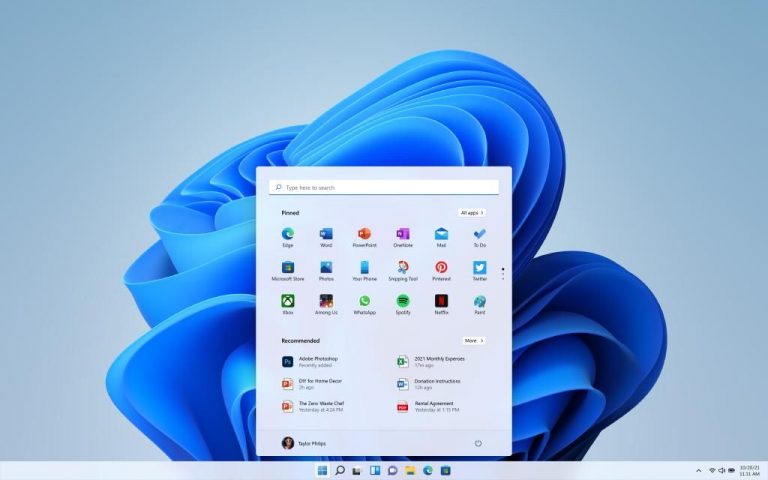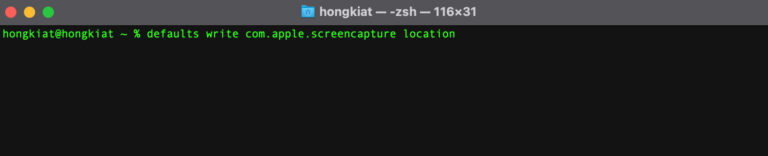Как исправить распространенные проблемы с установкой программного обеспечения на вашем Mac
Если вы являетесь пользователем Mac, вы, вероятно, хотя бы раз сталкивались с проблемами установки программного обеспечения. Будь то установщик, который отказывается запускаться, процесс установки, который останавливается или внезапно завершается, или приложение, которое просто не работает должным образом после установки, эти проблемы могут стать серьезным препятствием для производительности и удовольствия от вашего устройства.
В этом посте мы углубимся в основные причины и, что наиболее важно, предложим некоторые решения, которые помогут вам обеспечить бесперебойную работу вашего программного обеспечения. Давайте начнем.
Причина проблемы с установкой программного обеспечения
Программы для Windows, мобильные приложения, игры - ВСЁ БЕСПЛАТНО, в нашем закрытом телеграмм канале - Подписывайтесь:)
Причин проблем с установкой программного обеспечения может быть несколько:
1. Недостаточно места для хранения
Распространенной причиной проблем с установкой программного обеспечения является нехватка свободного места на вашем Mac. Любому программному обеспечению требуется определенное количество места для установки и правильной работы.
Если объем хранилища приближается к пределу, возможно, для завершения установки недостаточно места. Это может привести к ошибкам, неудачным установкам или даже повреждению программного обеспечения, что сделает его непригодным для использования.

2. Несовместимые версии ПО
Другая типичная проблема связана с совместимостью между программным обеспечением, которое вы пытаетесь установить, и вашей текущей версией macOS. Каждое приложение предназначено для работы с определенными версиями операционных систем.
Если существует несоответствие между вашей версией macOS и требованиями программного обеспечения, установка может завершиться ошибкой или приложение может работать неправильно после установки. Вот почему очень важно всегда проверять требования к приложению перед попыткой установки.

3. Поврежденный установщик
Поврежденные или неполные установочные файлы также могут привести к проблемам при установке. Это может произойти из-за прерывания или ошибки в процессе загрузки или если исходный файл поврежден.
Результатом может быть установщик, который не запускается или аварийно завершает работу во время установки. Если вы подозреваете, что программа установки повреждена, лучше всего удалить файл и загрузить новую копию из надежного источника.

4. Вредоносное ПО или вирусы
Хотя редко, особенно на Mac, вредоносные программы или вирусы иногда могут мешать установке приложений. Эти вредоносные программы могут изменять системные настройки, повреждать установочные файлы или полностью блокировать установку, чтобы скомпрометировать вашу систему.
Регулярное сканирование вашей системы с помощью надежной антивирусной или антивирусной программы может помочь обнаружить и удалить эти угрозы.
5. Недостаточно разрешений
Наконец, недостаточные разрешения могут помешать установке программного обеспечения. В macOS для некоторых действий, таких как установка нового приложения, требуются права администратора.
Если вы используете учетную запись без прав администратора или у вас нет пароля администратора, установка может завершиться ошибкой. Эта функция безопасности помогает предотвратить несанкционированные изменения в системе. Чтобы установить программное обеспечение, убедитесь, что вы вошли в систему с учетной записью администратора или имеете права администратора.
Как это исправить?
Вот как вы можете решить проблемы с установкой программного обеспечения:
1. Проверьте место для хранения
Недостаток места для хранения является распространенной причиной неудачных установок. Вашему Mac требуется не только достаточно места для хранения нового программного обеспечения, но и дополнительное пространство для управления временными файлами в процессе установки.
Чтобы проверить объем хранилища, щелкните логотип Apple вверху, затем выберите «Системные настройки…». Перейдите в «Общие» > «Хранилище».

Это покажет вам, сколько памяти у вас осталось. Если места мало, подумайте об удалении ненужных файлов, очистке корзины или перемещении файлов на внешний диск или в облачное хранилище.
2. Проверьте совместимость программного обеспечения и системы.
Разработчики программного обеспечения обычно указывают версии macOS, которые поддерживает их программное обеспечение. Если вы пытаетесь установить программное обеспечение, не предназначенное для вашей версии macOS, у вас могут возникнуть проблемы.
Проверьте спецификации программного обеспечения на веб-сайте разработчика или на платформе, с которой вы его загрузили. Вы можете найти свою версию macOS, щелкнув значок Apple в верхнем левом углу экрана и выбрав «Об этом Mac».
Если программное обеспечение несовместимо, вам может потребоваться обновить систему или найти версию программного обеспечения, которая поддерживает вашу текущую macOS.

3. Повторно загрузите новый установщик
Поврежденные или неполные установочные файлы могут помешать правильной установке программного обеспечения. Это может произойти из-за проблем в процессе загрузки, таких как нестабильное подключение к Интернету.
Если вы подозреваете, что это может быть так, удалите имеющийся у вас установщик, очистите корзину и загрузите новую копию. Убедитесь, что у вас есть стабильное подключение к Интернету во время загрузки, и попробуйте получить установщик из надежного источника, предпочтительно с официального сайта разработчика программного обеспечения.
4. Проверьте наличие вредоносных программ
Вредоносное ПО или вирусы могут мешать процессам установки программного обеспечения. Эти вредоносные объекты могут изменять системные настройки или блокировать определенные операции. Рассмотрите возможность сканирования вашего Mac с помощью надежной антивирусной программы, чтобы убедиться, что в вашей системе нет вредоносных объектов.
Обновляйте антивирусное программное обеспечение, чтобы оно могло обнаруживать и обрабатывать новейшие угрозы.

5. Проверьте права пользователя
macOS использует разрешения для контроля того, что пользователи могут делать в системе. Если вы не являетесь администратором или у вас нет необходимых разрешений, вы не сможете установить новое программное обеспечение. Чтобы установить программное обеспечение, вы должны войти в учетную запись администратора или иметь под рукой пароль администратора.
Чтобы проверить свой статус пользователя, перейдите в «Системные настройки…», затем перейдите в «Пользователи и группы».
В этом разделе вы найдете свою учетную запись и соответствующий статус. Если вы не являетесь администратором, вам может потребоваться помощь того, кто им является.

6. Сброс PRAM/NVRAM и SMC
PRAM (память параметров) и NVRAM (энергонезависимая память) — это небольшие объемы памяти, которые ваш Mac использует для хранения определенных настроек и быстрого доступа к ним. Контроллер управления системой (SMC) управляет многими физическими аспектами вашего Mac, включая управление питанием.
Проблемы с этими компонентами иногда могут мешать установке программного обеспечения. Их сброс часто может решить эти проблемы. Apple предоставляет инструкции на своем веб-сайте поддержки по как сбросить PRAM/NVRAM и SMC. Помните, что это сложные операции, поэтому внимательно следуйте инструкциям.
7. Свяжитесь с разработчиком программного обеспечения
Если ничего не помогает, возможно, вам придется обратиться за помощью к разработчику программного обеспечения. У них могут быть дополнительные шаги по устранению неполадок, исправления или альтернативные методы установки. Обычно вы можете найти контактную информацию или форумы поддержки на официальном сайте разработчика.
При обращении предоставьте как можно больше информации о своей проблеме и системе, чтобы помочь вам эффективно помочь.
Программы для Windows, мобильные приложения, игры - ВСЁ БЕСПЛАТНО, в нашем закрытом телеграмм канале - Подписывайтесь:)